在日常工作中,一个让人眼前一亮的ppt文稿可以给与观看者和领导极具色彩的视觉盛宴,今天小编就来和大家分享一下,ppt动态背景图片怎么设置,ppt动态背景图片怎么设置大小的相关......
2022-08-17 281 ppt动态背景图片设置
当我们要介绍一样事物或商品时,如果在一页中插入多张图片会显得杂乱,如果一张PPT插入一张图片进行讲解又会显得不连贯且工作量增大,这种时候我们就可以用到PPT中的多图轮播工具,这个工具适合我们对事物的流程、变迁等方面的讲解时使用,图片较多时可以帮助我们将PPT页面变得简洁明了,有的小伙伴可能不清楚这个功能该如何使用,接下来小编就来和大家分享一下WPS PPT设置多张图片轮播的方法。
1、第一步,我们先在WPS PPT中点击我们要添加表格的那一页PPT,然后在工具栏中找到“插入”这一工具,再点击“图片”选择“本地图片”
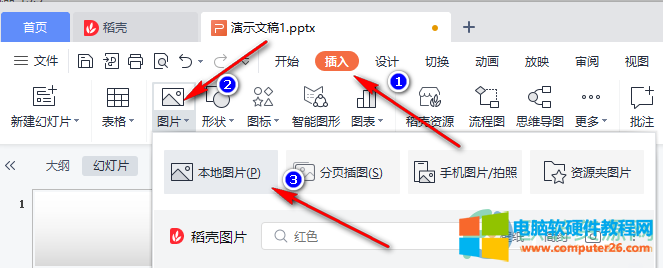
2、第二步,我们选择好自己喜欢的图片然后点击打开,在PPT页面中点击图片然后在工具栏中找到“图片工具”点击该选项,接着我们在子工具栏中找到“多图轮播”选项

3、第三步,我们点击多图轮播右侧的倒三角图标然后在下拉列表中可以看到多个模式,根据自己的需求选择自己喜欢的图片轮播模式即可
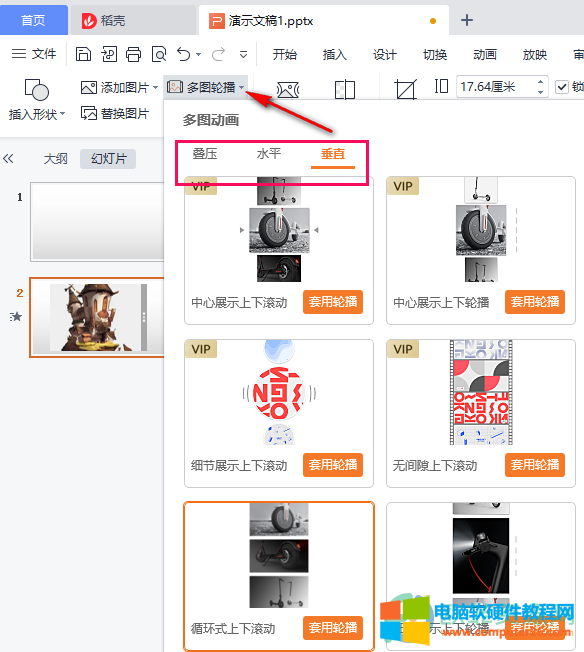
以上就是小编整理总结出的关于WPS PPT设置多张图片轮播的方法,设置好图片轮播之后我们点击工具栏的开始按钮,然后点击“当页开始”就能看到图片轮播的效果了,感兴趣的小伙伴快去试试吧。
标签: PPT设置多张图片轮播
相关文章

在日常工作中,一个让人眼前一亮的ppt文稿可以给与观看者和领导极具色彩的视觉盛宴,今天小编就来和大家分享一下,ppt动态背景图片怎么设置,ppt动态背景图片怎么设置大小的相关......
2022-08-17 281 ppt动态背景图片设置
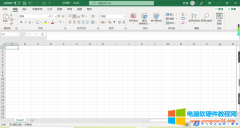
用过Excel的人都知道Excel的自动填充功能非常的好用,自动填充功能可以大大的提升工作效率,同时还可以准确无误的进行数据自动输入,也可以自定义自动填充。本文就来说说Excel自动......
2022-12-27 201 Excel自动填充
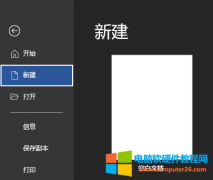
在使用Word编辑文档时,为了使得文字更加具有艺术性,或者为了方便展示,需要对Word字体进行各种设置,本篇教程就为大家解答下Word字体怎么无限放大,Word字体怎么旋转这两个问题,......
2022-12-22 202 Word字体无限放大 Word字体怎么旋转

在使用WPS/Word编辑文字时,如何快速实现英文字母大小写切换?本文将详细讲解快速实现批量字母大小写切换的方法,有需求的网友请仔细阅读。 第一步:打开 WPS Office /Word,鼠标左键......
2022-12-28 211 WPS快速切换字母大小写 Word快速切换字母大小写
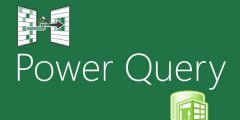
前几天,跟大家分享了如何使用Excel中的Power Query来汇总一个Excel工作簿中的多个Sheet,今天我们来学习下如何使用它来汇总多个Excel工作簿中的多个Sheet,即使你有100个甚至1000个Excel表格......
2023-01-19 202 汇总100个Excel